Creación de Procesos Privado
1. Seleccionar el check box de Procesos Privados, luego dar click en botón Nuevo Proceso +
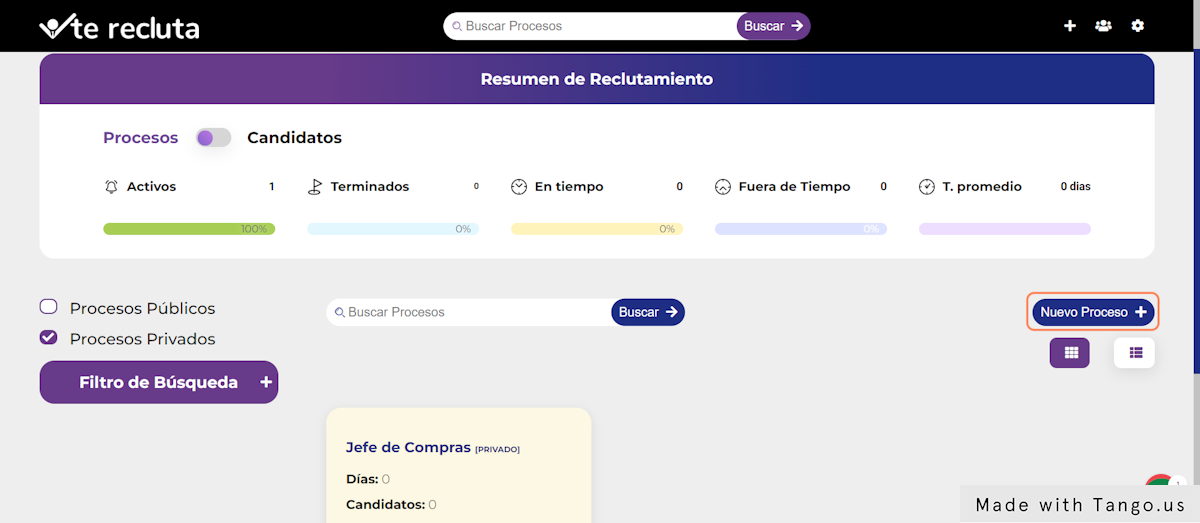
2. Ingresar el título del nuevo proceso…
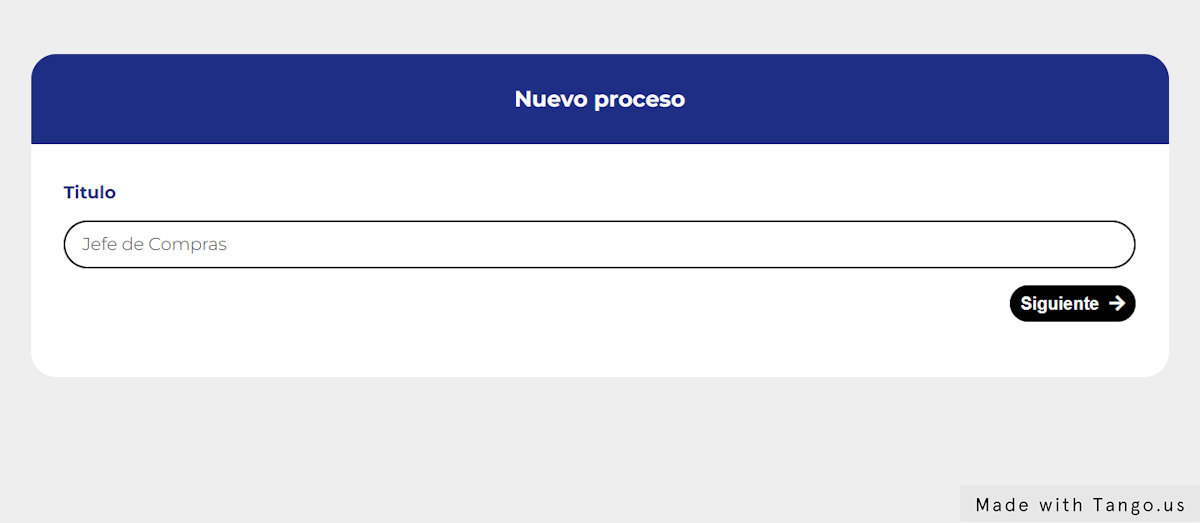
3. Proceso por competencias
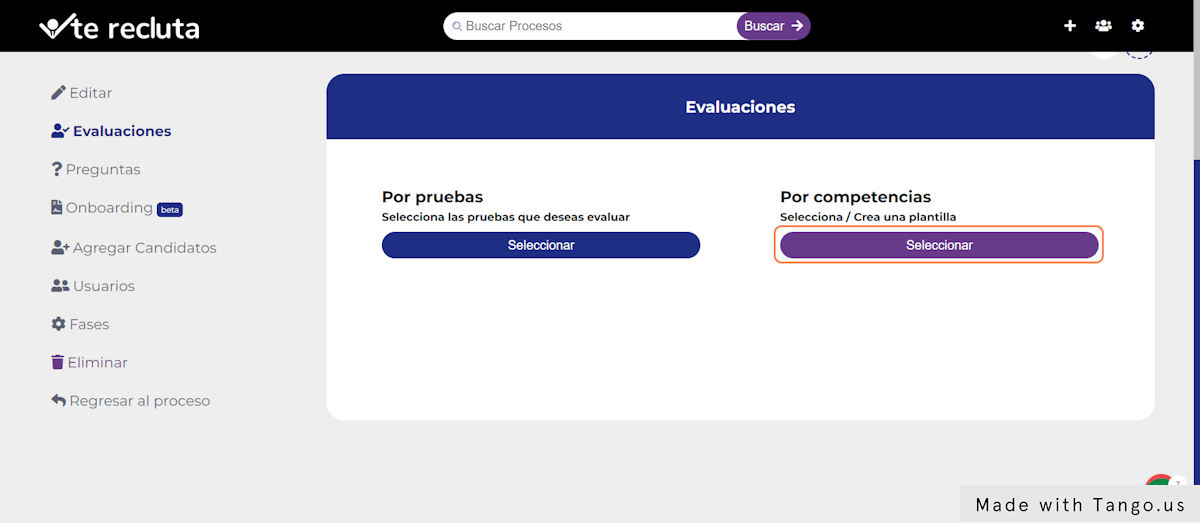
4. En plantilla, seleccionar nueva evaluación
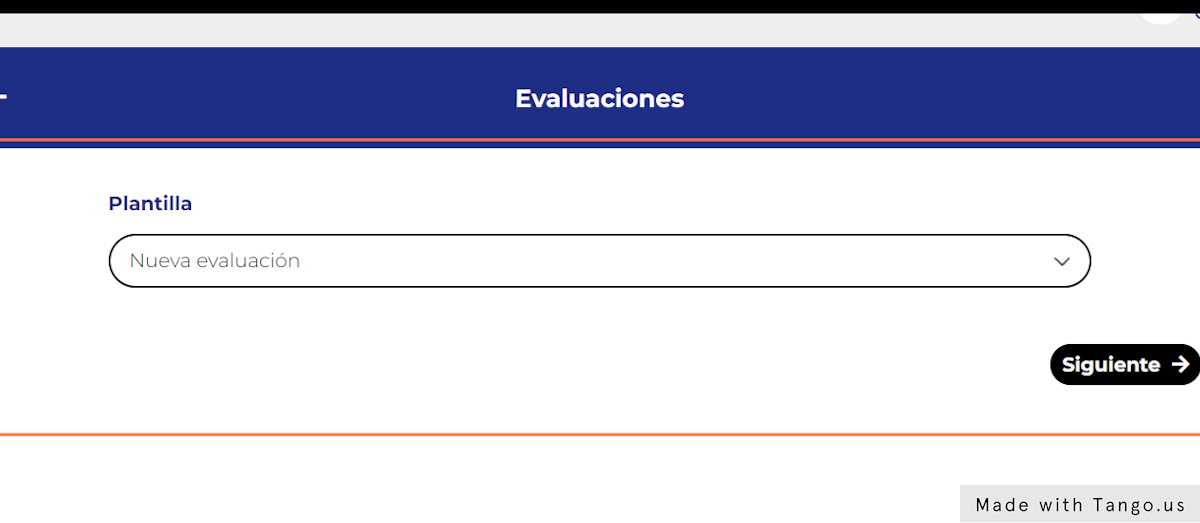
5. Seleccionar el Grupo Ocupacional

6. En caso de ser perfil Comercial o de ventas seleccionar el recuadro
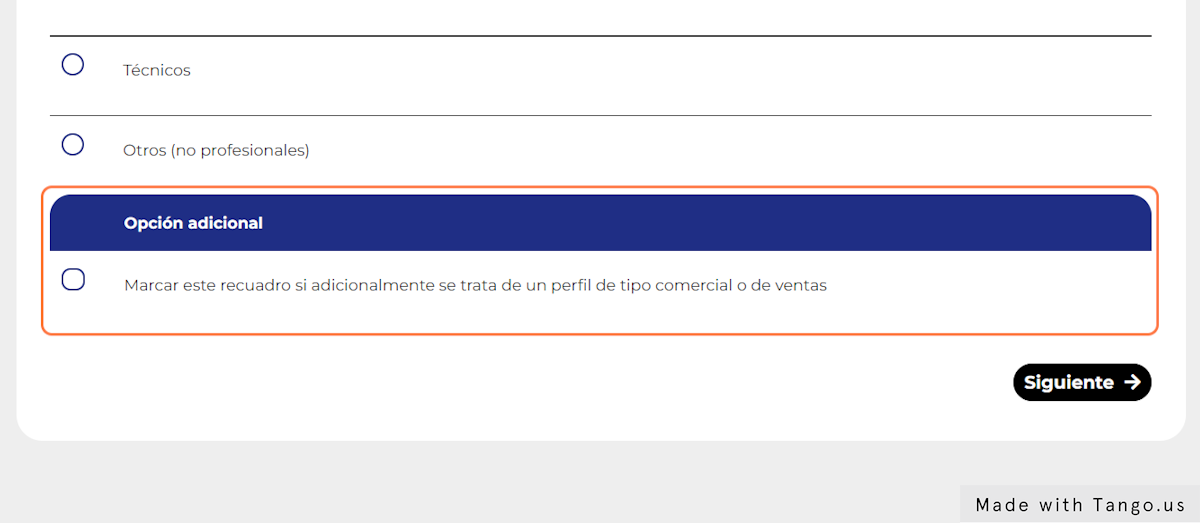
7. Seleccionar las competencias a evaluar
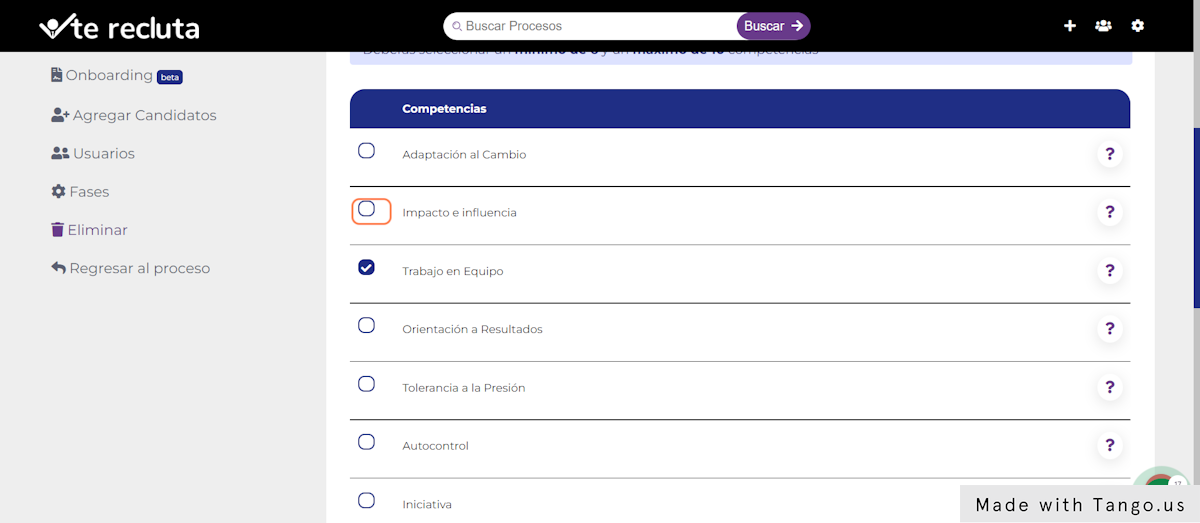
8. Dar clieck en en el símbolo "?" para la descripción de la competencia
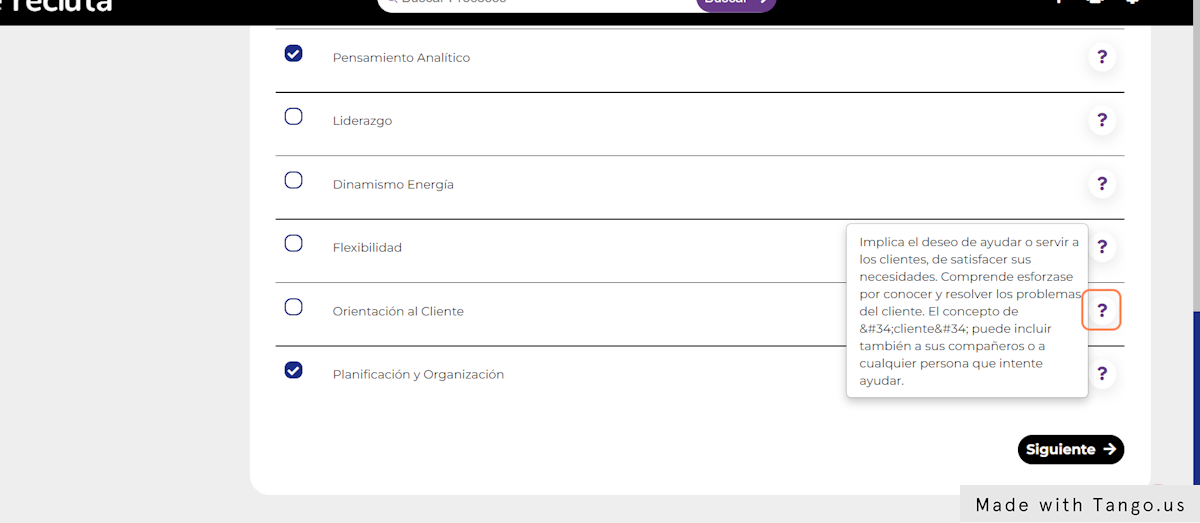
9. Seleccionar el nivel de Desarrollo de cada competencia
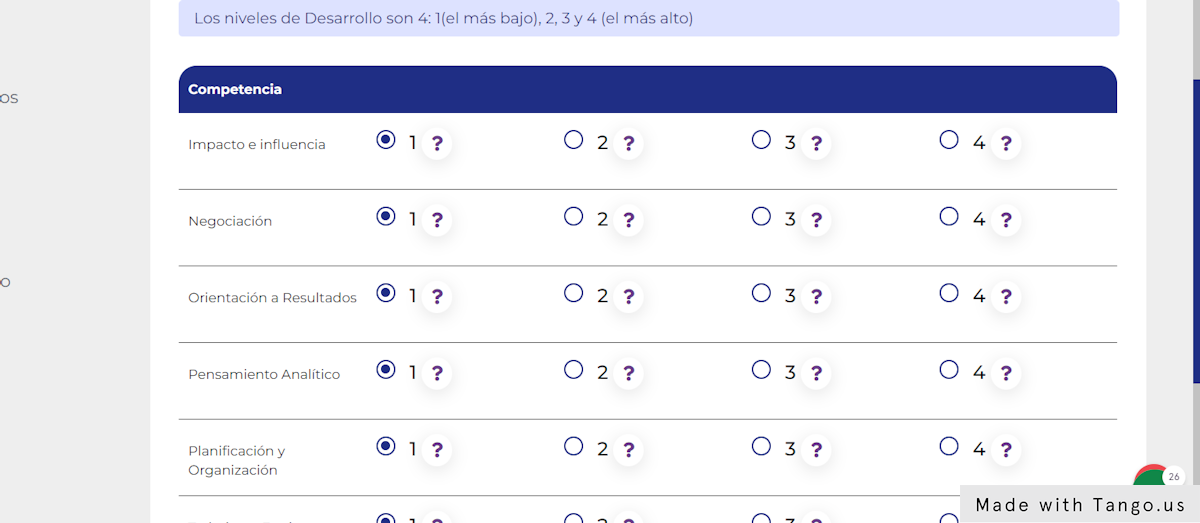
10. Seleccionar el nivel de las aptitudes a evaluar
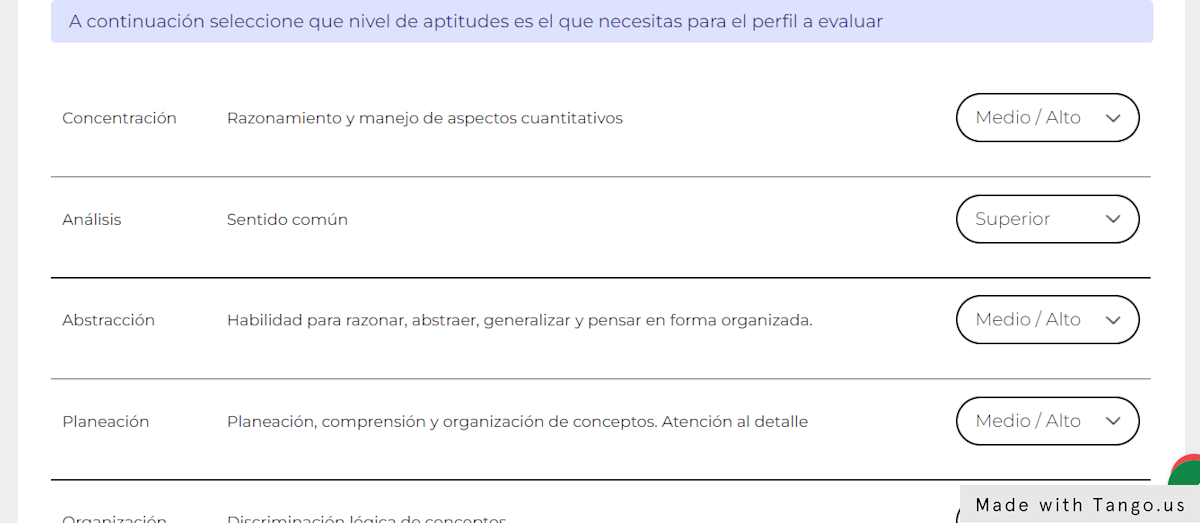
11. Teclear el Nombre de la plantilla y si dar % de rechazo en caso de requerirlo, con esto se envía correo automáticamente a los que sean inferior al %
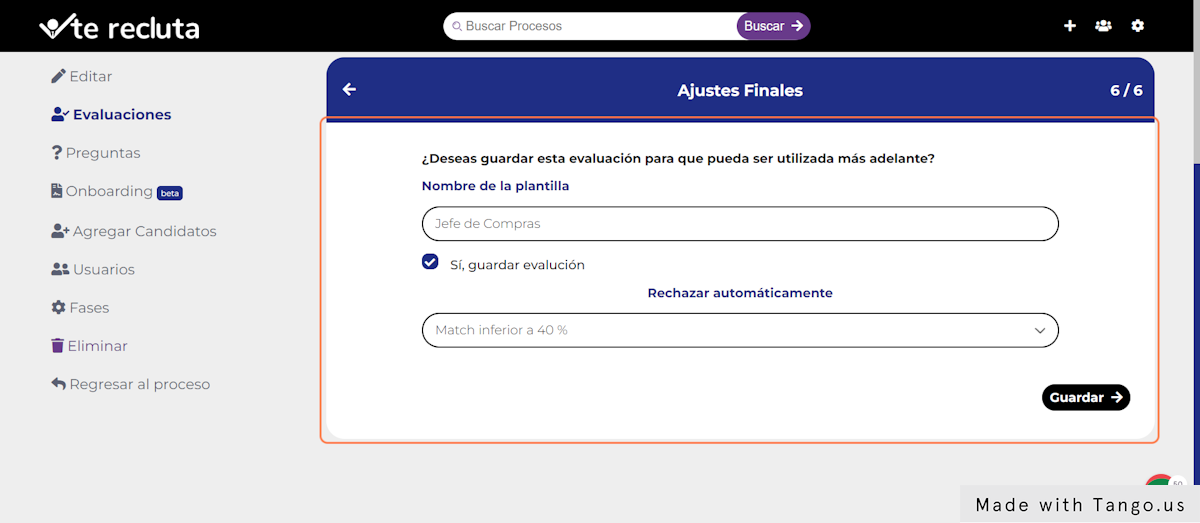
12. Agregar candidatos +

13. Agregar pregunta y tipo de respuesta
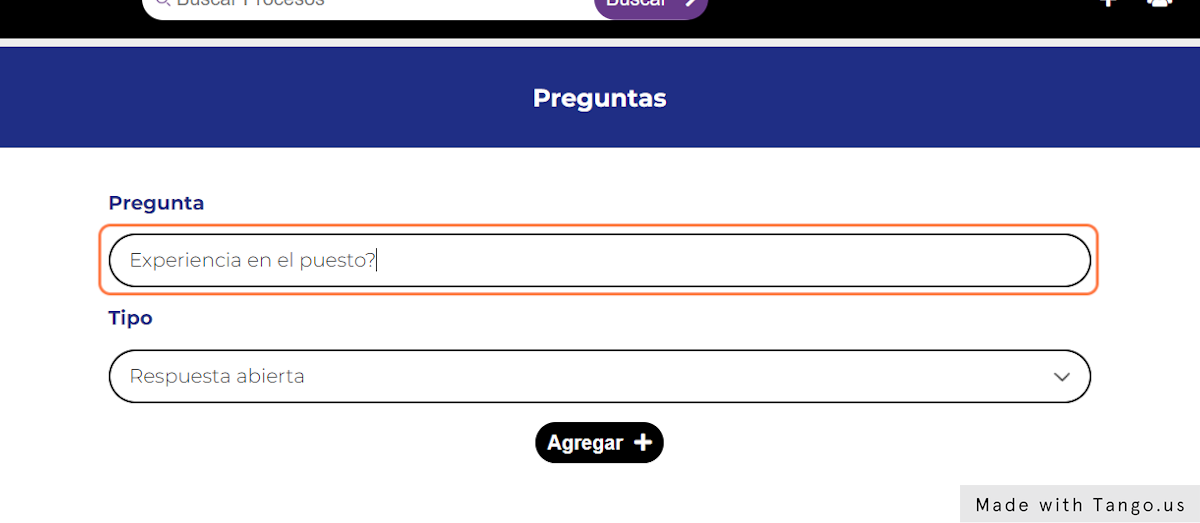
Related Articles
Creación de Proceso Público
1. Click en Procesos Públicos… 2. Click en Nuevo Proceso 3. Click on Nuevo puesto from Plantilla 4. Llenar datos de la plantilla 5. En provincia llenar datos del municipio y en distrito de la colina 6. Llenar datos de estudios y conocimientos 7. Dar ...¿Quiénes pueden postular a los Procesos de Selección?
Te Recluta permite que los candidatos postulen orgánicamente (es decir haciendo click en el botón postular de la vacante anunciada), y también permite que agregues candidatos manualmente a los procesos.Cómo modificar las Fases / Etapas de los Procesos
1. Click en Ajustes Arriba a la derecha de tu portal 2. Click en Fases de Procesos 3. Click en el lápiz para modificar el nombre de cada fase Personaliza las etapas según lo que sucede en tu organización 4. Ingresa el nuevo nombre de la Fase ...Instalación y uso de Plugin de Wordpress para mostrar ofertas de trabajo
1. En el dashboard de Wordpress dirigirse a Plugins 2. Click en Agregar nuevo 3. Buscar el plugin de Te Recluta Trabajos 4. Instalar y Activar el plugin Te Recluta Trabajos 5. Una vez instalado y activado el plugin, dirigirse a la pagina del plugin ...Cómo crear tu Portal de Marca Empleadora con Te Recluta
1. Inicia Sesión en Te Recluta | Sistema de selección de personal 2. Click en Ajustes (arriba a la derecha) 3. Click en Marca Empleadora 4. Click en Empresa (en el menú de la izquierda) 5. Aquí coloca el Nombre de tu empresa 6. Aquí una descripción ...